Mise à niveau vers Windows 10 Enterprise (sans réinstallation de Windows)

Windows 10 Enterprise offre un certain nombre de fonctionnalités exclusives qui ne sont pas disponibles dans l'édition Professional de Windows. Vous pouvez obtenir ces fonctionnalités sans avoir à réinstaller Windows, et même sans avoir un disque Enterprise. En fait, vous n'avez même pas besoin de votre propre clé Windows 10 Enterprise pour effectuer cette mise à niveau
Comment cela fonctionne
Pourquoi ne pas simplement acheter une clé de produit pour Windows 10 Entreprise? Eh bien, Microsoft ne nous vend même pas ces simples mortels! Alors que Microsoft propose des mises à niveau payantes à Windows 10 Professionnel, les éditions Enterprise et Education de Windows 10 ne sont disponibles que via les canaux de licences en volume. Microsoft offrait auparavant Windows 7 Ultimate, qui contenait toutes les mêmes fonctionnalités que les versions Enterprise de Windows, mais rien de tel pour Windows 10.
Selon la documentation de Microsoft, il est possible d'utiliser leDISM / online / Set -Edition:commande pour passer à une nouvelle édition de Windows. Cependant, cela n'a pas fonctionné pour Windows 10 et nous avons rencontré des messages d'erreur. Mais nous avons réalisé qu'il y avait une meilleure solution.
La plupart des gens ne le savent pas, mais vous pouvez convertir votre système Windows 10 Home ou Professional existant en Windows 10 Enterprise en quelques minutes - aucun disque n'est nécessaire. Vous ne perdrez aucun de vos programmes ou fichiers installés. Pour ce faire, vous aurez besoin d'une clé de produit, mais il y a une faille ici: vous n'avez pas besoin d'une clé de produit légitime pour utiliser Windows 10, Enterprise ou autre. Pour mettre à niveau, vous n'avez besoin que d'une clé
CONNEXE: Vous n'avez pas besoin de clé de produit pour installer et utiliser Windows 10
Ce processus utilise une clé KMS du site Web de Microsoft. Ces clés disponibles publiquement sont normalement utilisées dans les organisations avec des serveurs de gestion de clés. Utilisez-les sans un serveur de gestion de clés et Windows 10 mettra à niveau vers Enterprise - il ne sera pas vraiment "activé".
Et il y a un inconvénient à faire ceci: Si vous avez un système Windows 10 activé, le l'installation de Windows 10 qui en résulte ne sera pas activée et vous montrera un filigrane vous le disant. Mais c'est à peu près la seule limite que vous rencontrerez - le système d'exploitation fonctionnera très bien, aussi longtemps que vous le souhaitez. Si vous possédez une machine virtuelle Windows 10 ou un ordinateur secondaire sur lequel vous souhaitez tester ces fonctionnalités d'entreprise, cette solution est excellente.
Cela fonctionne encore mieux si vous possédez une clé de produit Windows 10 Entreprise légitime dans une entreprise. Entrez une clé de produit légitime et Windows 10 effectuera une mise à niveau vers l'édition Entreprise et sera correctement activée. Il s'agit d'une solution pratique pour les entreprises qui peuvent acheter des ordinateurs équipés des éditions Familiale ou Professionnel de Windows 10 et les mettre à niveau sans les réinstaller.
Mise à niveau vers Windows 10 Enterprise
Plutôt que de jouer avec DISM, vous pouvez faites-le entièrement à partir de l'application Paramètres de Windows 10. Pour ce faire, ouvrez l'application Paramètres depuis votre menu Démarrer, sélectionnez «Mise à jour et sécurité», puis sélectionnez «Activation». Cliquez sur le bouton «Modifier la clé du produit» ici.
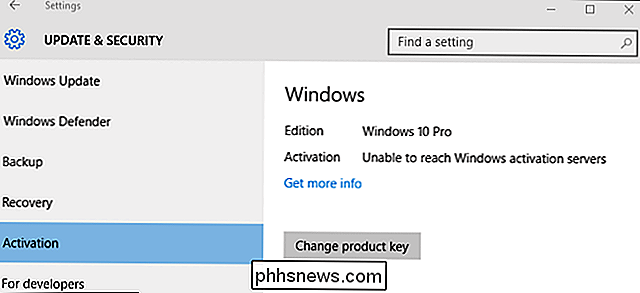
Vous devrez entrer une nouvelle clé de produit . Si vous disposez d'une clé de produit Windows 10 Entreprise légitime, vous pouvez l'entrer maintenant. Mais si vous ne le faites pas, prenez la clé de configuration du client KMS pour Windows 10 Enterprise et Windows 10 se convertira automatiquement en un système Windows 10 Enterprise. Rappelez-vous, comme ce n'est pas une clé valide pour l'activation, le système Windows 10 qui en résulte ne sera pas activé avec les serveurs d'activation de Microsoft en ligne. Vous ne voulez peut-être pas faire cela sur votre système Windows principal.
Voici la clé que vous devrez entrer pour Windows 10 Enterprise:
NPPR9-FWDCX-D2C8J-H872K-2YT43
La page Web de Microsoft ci-dessus répertorie les clés pour les autres éditions de Windows 10, de sorte que vous pouvez convertir Windows 10 Professionnel, Windows 10 Education, Windows 10 Entreprise 2015 LTSB (Long Term Servicing Branch) et d'autres éditions de Windows 10.
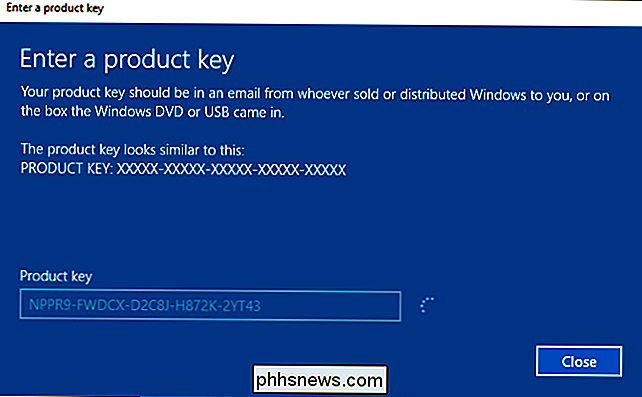
Après un moment, Windows 10 proposera de «mettre à jour votre édition de Windows». Assurez-vous de sauvegarder vos fichiers ouverts et de fermer les applications avant de continuer, car votre ordinateur redémarrera au cours de ce processus.
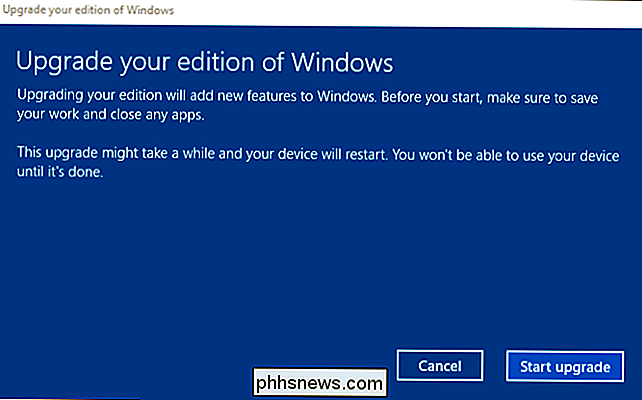
Windows 10 redémarrera lorsque le processus est terminé. Ce processus nous a pris moins de 20 minutes, même dans une machine virtuelle plus lente.
Une fois le processus terminé, vous pouvez visiter à nouveau les Paramètres> Mise à jour et sécurité> Activation. Vous verrez que vous utilisez Windows 10 Enterprise. Toutes les fonctionnalités Enterprise uniquement seront disponibles sur votre PC.
Cependant, si vous avez utilisé une clé KMS, votre système ne sera plus activé et Windows 10 commencera à vous en informer. C'est un bon compromis pour pouvoir essayer ces fonctionnalités sur une machine virtuelle ou sur un PC secondaire, mais cela peut ne pas convenir à votre PC principal.
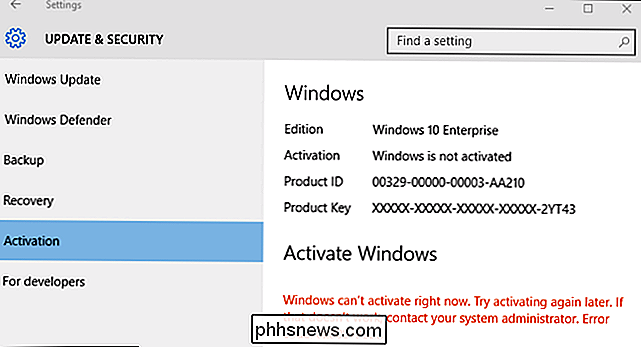
Microsoft a-t-il un problème avec ceci? Nous ne le savons pas vraiment, mais s'ils le faisaient, ils pourraient résoudre le problème de plusieurs façons, il est donc probable que ce soit à dessein. C'est un conseil pratique pour les développeurs, les passionnés et les administrateurs système qui veulent savoir de quoi ces fonctionnalités supplémentaires sont capables.

Quels sont les algorithmes informatiques et comment fonctionnent-ils?
À Moins que vous ne maîtrisiez les mathématiques ou la programmation, le mot «algorithm» pourrait vous sembler grec, mais c'est l'un des éléments de tout ce que vous utilisez pour lire cet article. Voici une explication rapide de ce qu'ils sont et comment ils fonctionnent. Avertissement: Je ne suis pas un professeur de mathématiques ou d'informatique, donc tous les termes que j'utilise ne sont pas techniques.

Comment mettre votre collection de musique en ligne et y accéder depuis n'importe quel appareil
Le streaming de musique est une nouveauté, avec de nombreux services offrant l'accès à des millions de chansons moyennant des frais mensuels. Si vous avez votre propre collection de musique sur votre ordinateur, vous pouvez la mettre en ligne et la diffuser depuis n'importe où - gratuitement. Ceci est idéal si vous avez déchiré vos propres CD ou acheté des MP3 et rassemblé une collection de musique.



